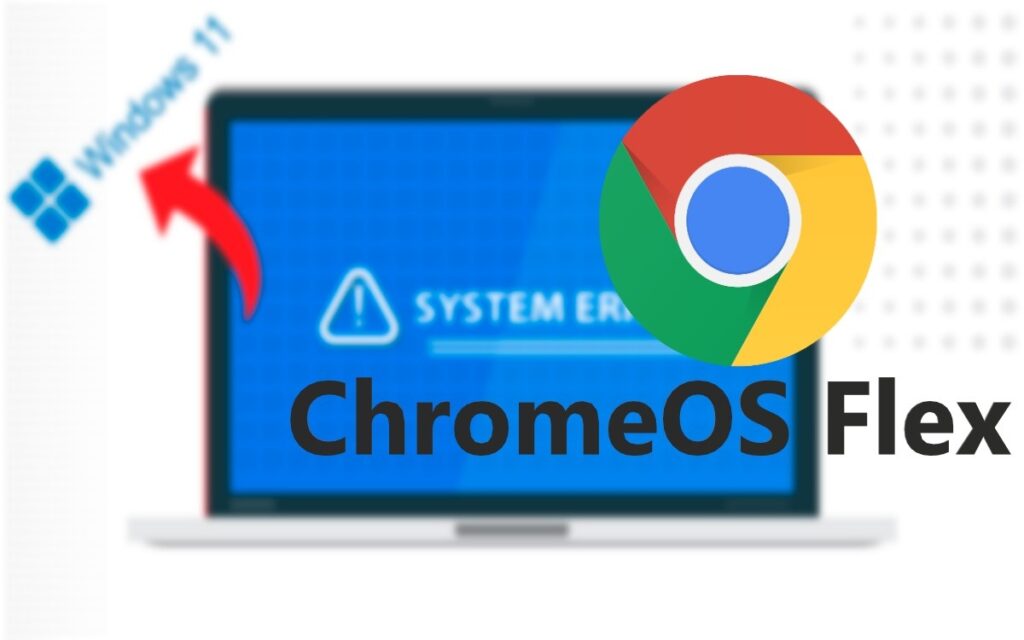
您的计算机无法运行Windows 11吗?他并不是唯一一个。微软最新操作系统的高要求使得不少人无法参与其中。继续使用 Windows 10 不是一个选择,因为该版本将于 2025 年 XNUMX 月终止官方支持。该怎么办?对于许多人来说, ChromeOS Flex 是旧电脑上 Windows 11 的最佳替代品,在这里我们解释一下原因。
ChromeOS Flex:旧电脑的理想免费替代品
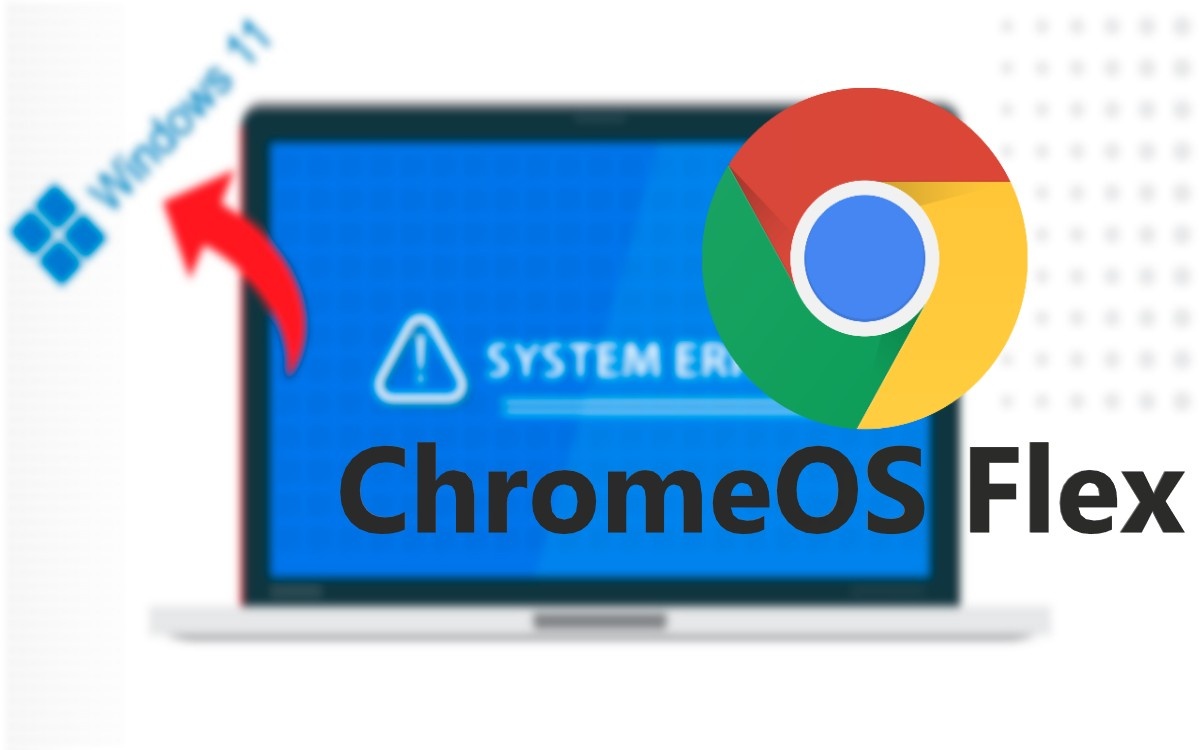
Windows 11 的到来及其高硬件要求 导致许多用户寻找替代方案。 虽然 在旧电脑上安装 Windows 11 结果可能并不像你预期的那样。不建议继续使用 Windows 10,因为它将停止获得官方支持和更新。
鉴于这种情况,ChromeOS Flex 似乎是让旧电脑获得第二次机会的有效选择。这款 Google 操作系统旨在 在旧硬件上提供最佳体验,有效利用现有资源。
最好的部分是 ChromeOS Flex 是免费的,几乎可以在任何计算机上安装。,无论它是否来自 Google。另外,它有一个非常直观的界面,类似于我们在 Android 手机上看到的界面,因此学习如何使用它并不难。当然它也有一些局限性,但在桌面环境中执行基本任务已经足够了。
什么是 ChromeOS Flex?
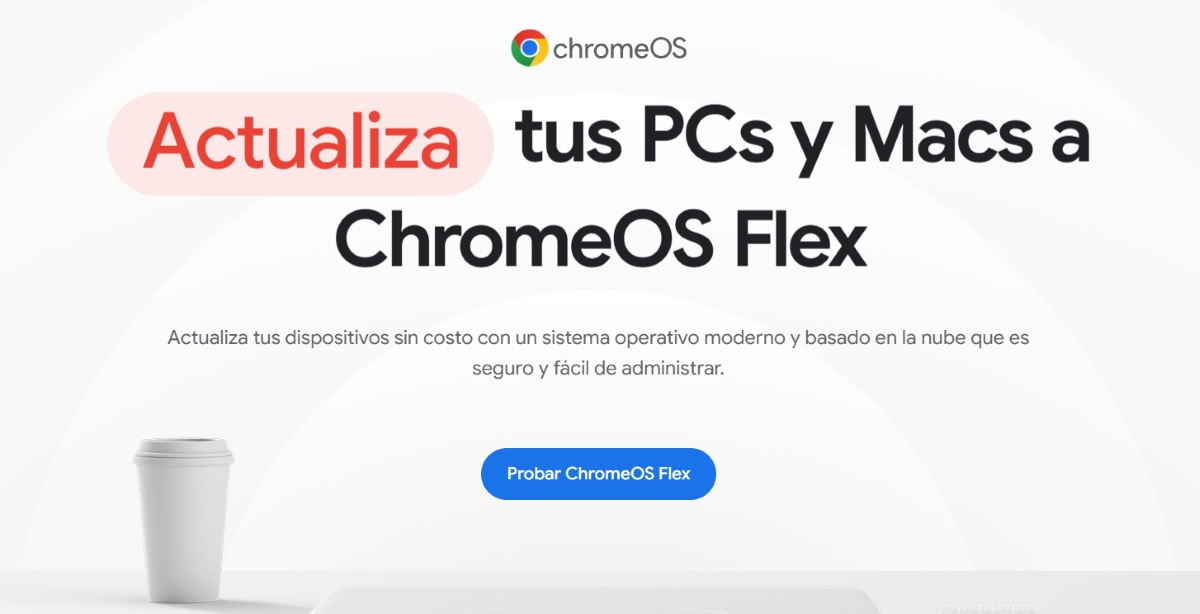
当谈到恢复旧电脑时,ChromeOS Flex 是表现最好的替代方案之一。该操作系统由谷歌开发 它被设计用于在那些不符合现代 Windows 要求的计算机上运行。。另外,由于它是基于云的,因此它尽量少用本地资源,并充分利用在线服务和远程存储。
您可能已经听说过计算机上的 ChromeOS 操作系统 Chromebook。 与此不同的是, Flex 不依赖于特定的硬件并且与大多数笔记本电脑和台式机兼容。包括 Mac 电脑。事实上,它可以在长达 10 年的机器上运行,让它们焕发新生。
基本安装要求
您可能已经知道, 安装或升级到 Windows 11 的要求 非常高,超出了许多计算机的能力范围。首先,您需要兼容的最新一代处理器(英特尔第 8 代及更高版本)。计算机硬件还必须具有 TPM 2.0 可信平台模块,以及至少 4GB 的 RAM 和 16GB 的存储空间。
另一方面,Chrome Flex 的规格更加适中,允许它安装在较新的计算机上。例如,只需要一个 自 64 年起,2010 位处理器(Intel 或 AMD)、16 GB 存储空间和至少 2 GB RAM。这足以让 Flex 顺利运行,而且由于它基于 Linux,因此消耗的内存更少,并且不会积累后台进程,这是 Windows 中经常出现的问题。
如何下载和安装 ChromeOS Flex

你认真考虑过这个问题吗?如果您想让您珍贵的机器获得第二次生命,ChromeOS Flex 是旧电脑上 Windows 11 的最佳替代品。最好的部分是 下载和安装非常简单而且免费。。另外,您可以在安装之前测试操作系统,看看它是否确实是您的最佳选择。
你要做的第一件事是 验证您的计算机是否兼容精简版 ChromeOS。在这方面,谷歌建议设备至少配备英特尔或 AMD 处理器、4 GB RAM、16 GB 存储空间以及互联网接入以便安装和运行。
此外,要创建安装驱动器,您将需要一个 8 GB 或更大的 USB 闪存盘或 U 盘。另一个重要细节是 您已安装 Chrome 浏览器 在计算机上使用 Chrome 恢复实用程序来创建安装介质。它不必是您想要安装 ChromeOS Flex 的同一台计算机;可以是任何其他浏览器,只要安装了Google浏览器即可。
准备安装工具
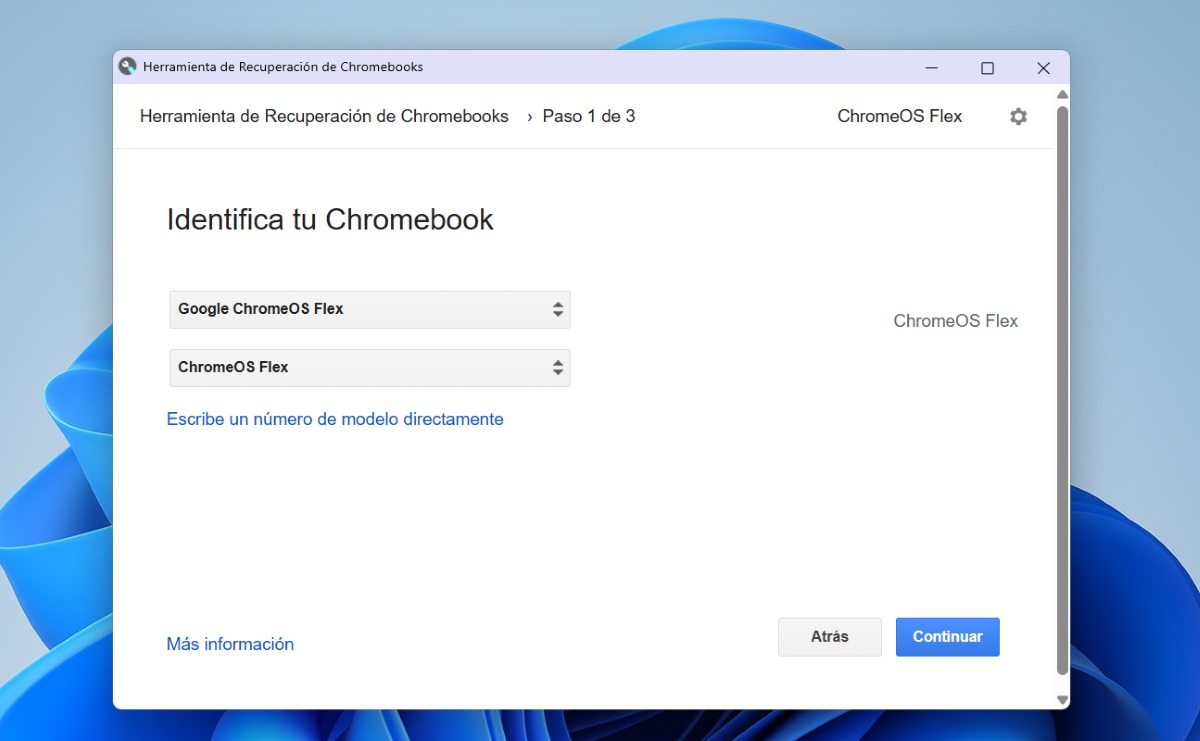
第一步是 准备安装工具。为此,请打开 Chrome 浏览器并转到 Chrome网上应用店 下载并安装扩展 Chrome 恢复实用程序。如果您需要此步骤的帮助,您可以阅读我们的文章 如何向chrome添加扩展。另一方面,此时是时候将 USB 存储器插入计算机,以便安装工具可以识别它。
安装 Chrome 恢复实用程序扩展后,只需运行它即可。要做到这一点, 打开 Chrome 浏览器,点击扩展程序按钮 (右上角的拼图图标)并从列表中选择工具。现在单击“开始”并选择选项 从列表中选择一个模型。 在 选择制造商,选择 Google ChromeOS Flex 选项;以及 选择产品中,勾选 ChromeOS Flex 选项。
在旧电脑上试用或安装 ChromeOS Flex
从这里开始,只需按照说明准备您的 USB 闪存驱动器并创建启动驱动器。准备就绪后,将其连接到要安装 ChromeOS Flex 的计算机并重新启动计算机。重启期间, 访问启动菜单,通常是按 F2、F12 或 ESC 之类的键。当菜单出现时,选择从 USB 驱动器启动的选项。
从 USB 启动时,您将看到一个菜单,允许您 无需安装即可测试操作系统。但如果您 100% 确定要进行更改,请选择继续直接安装到硬盘的选项。按照安装步骤,只需几分钟,您的旧电脑就可以首次使用 ChromeOS Flex。
请记住,作为轻量级云操作系统, 您将无法像在 Windows 中那样安装某些程序和应用程序。。不过,Google 提供了各种替代工具,以便您可以在桌面环境中执行基本任务。您很快就会相信 ChromeOS Flex 是旧电脑上 Windows 11 的最佳替代品。
从我很小的时候起,我就对一切与科学技术进步相关的事物都非常好奇,尤其是那些让我们的生活变得更轻松、更有趣的东西。我喜欢了解最新的新闻和趋势,并分享我对我使用的设备和小工具的经验、意见和建议。这使我在五年多前成为一名网络作家,主要关注 Android 设备和 Windows 操作系统。我学会了用简单的语言解释复杂的事情,以便我的读者能够轻松理解。